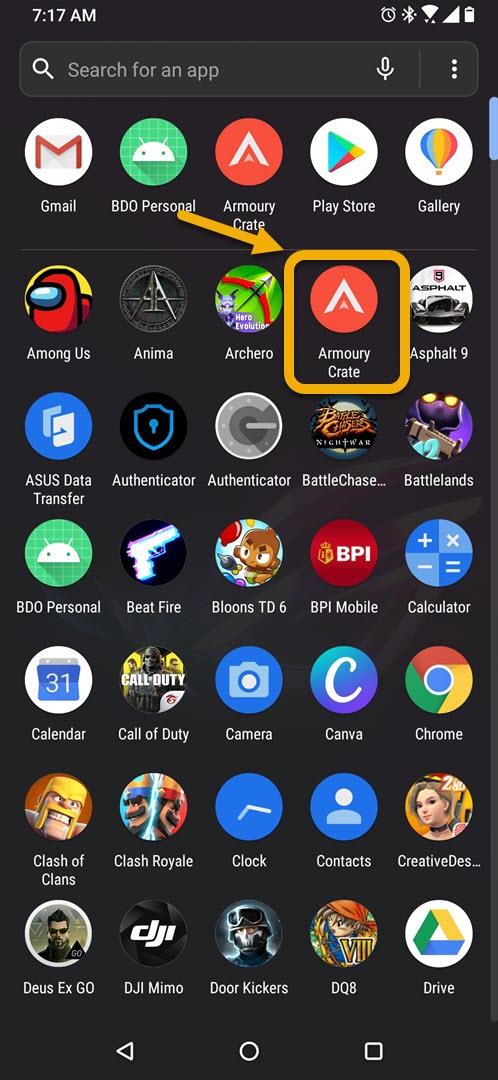Sie können die Spieleleistung in ROG Phone 3 anpassen, damit Ihr Lieblingsspiel reibungslos läuft. Dies kann über die Waffenkammer erfolgen, in der Sie jedem Spiel ein bestimmtes Leistungsprofil zuweisen können. Sie können die Temperatur-, CPU- oder GPU-Auslastung an Ihren Spielstil anpassen.
Das Asus ROG Phone 3 ist ein Flaggschiff-Gaming-Smartphone der dritten Generation, das im vergangenen Juli erstmals veröffentlicht wurde. Es wurde entwickelt, um jedem, der es nutzt, das beste mobile Spielerlebnis zu bieten. Dieses Modell verwendet den neuesten Snapdragon 865+ Chip, der mit 16 GB RAM, 152 GB Speicher, einem AMOLED-Display mit einer Bildwiederholfrequenz von 144 Hz und einem 6000-mAh-Akku kombiniert ist.
Maximierung der Leistung des ASUS ROG-Telefons für Spiele
Als Telefon, das hauptsächlich für Spiele entwickelt wurde, haben Sie Zugriff auf verschiedene spielspezifische Funktionen, damit jedes Spiel besser läuft. Mit der Armory Crate-Funktion dieses Telefons können Sie Ihre Spieleleistung weiter optimieren und so mehr Bildraten, bessere Grafiken und ein reibungsloses Gesamtspiel ermöglichen.
Hier erfahren Sie, wie Sie dies tun können.
Anpassen der Spieleleistung auf Ihrem ROG Phone 3
Befolgen Sie diese Schritte, um die Leistung jedes Spiels auf Ihrem Telefon zu optimieren. Beachten Sie, dass Ihr Telefon umso mehr Akkuleistung verbraucht, je höher die Leistungseinstellung ist.
Benötigte Zeit: 3 Minuten.
Anpassen des Spielleistungsmodus
- Tippen Sie auf Waffenkammerkiste.
Sie können dies tun, indem Sie vom Startbildschirm nach oben wischen und dann auf das entsprechende Symbol tippen.
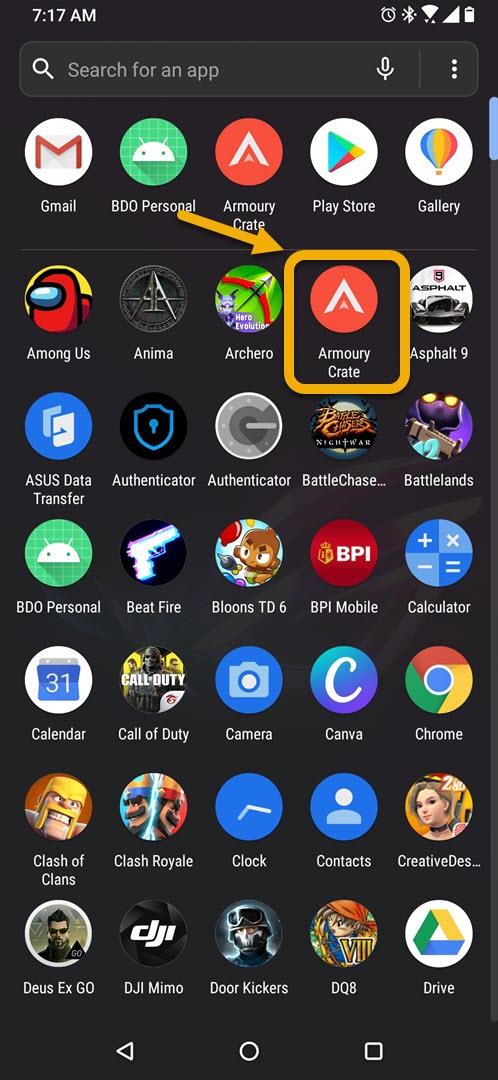
- Tippen Sie auf Spielbibliothek.
Dies ist die erste Registerkarte unten links auf dem Bildschirm.

- Wählen Sie ein Spiel aus, auf das die Leistungsanpassung angewendet werden soll.
Sie können dies tun, indem Sie auf dem Titelbild des Spiels nach links oder rechts wischen.

- Tippen Sie auf Szenario-Profile.
Auf diese Weise können Sie auf die spezifischen Spieleinstellungen zugreifen.

- Tippen Sie auf Leistung.
Diese befindet sich oben auf dem Display und kann durch Wischen nach links oder rechts aufgerufen werden.

- Wählen Sie den gewünschten Leistungsmodus.
Sie können zwischen Aus wählen, genau wie Systemeinstellungen, Gaming-Tuning oder Hardcore-Tuning.
ROG Phone Performance Mode erklärt
ROG Phone 3-Spielleistungsmodus erklärt
Ihr Telefon verfügt über verschiedene Einstellungen für den Leistungsmodus, die auf ein bestimmtes Spiel angewendet werden können.
- aus: Es wird keine Leistungseinstellung angewendet.
- Entspricht der Systemeinstellung: Unabhängig davon, welche Einstellung Ihr Telefon verwendet, wenn Sie es verwenden, wird es auch angewendet, wenn Sie Spiele damit spielen.
- Gaming Tuning: Sie können zwischen Level 1, Level 2 oder Level 3 wählen. Je höher das Level, das Sie wählen, desto mehr Rechenleistung wird vom Spiel verbraucht. Beachten Sie, dass Sie den AeroActive Cooler 3 anbringen müssen, um Level 3 verwenden zu können.
- Hardcore-Tuning: Ermöglicht die manuelle Steuerung der Temperatur-, CPU- und GPU-Nutzung Ihres Telefons.
Nachdem Sie die oben aufgeführten Schritte ausgeführt haben, können Sie die Spielleistung in ROG Phone 3 erfolgreich anpassen.
Besuchen Sie unseren androidhow Youtube Channel für weitere Videos zur Fehlerbehebung.
Lesen Sie auch:
- So machen Sie einen Screenshot auf Rog Phone 3